El error”err_proxy_connection_failed“en un navegador web indica una configuración de proxy que no está configurada correctamente. Por lo tanto, si es un usuario de proxy, debe conocer la configuración de proxy exacta de su proveedor de servicios y aprenda cómo configurar un servidor proxy correctamente.
Mientras tanto, si no está al tanto de la activación de ningún perfil de proxy en su computadora, hay algunos ajustes que debe hacer para deshacerse del error. el servidor proxy funciona la mayor parte del tiempo. Sin embargo, es posible que no siempre funcione y debe explorar más a fondo.
¿Cómo solucionar err_proxy_connection_failed?
Antes de pasar a la sección de correcciones, confirme que enfrenta el problema solo en un navegador específico o en todos los navegadores que usa. Si el problema radica solo en un navegador, restablecer el navegador puede ayudar a eliminar el error rápidamente. Mientras tanto, reiniciar el enrutador también puede ayudar a veces.
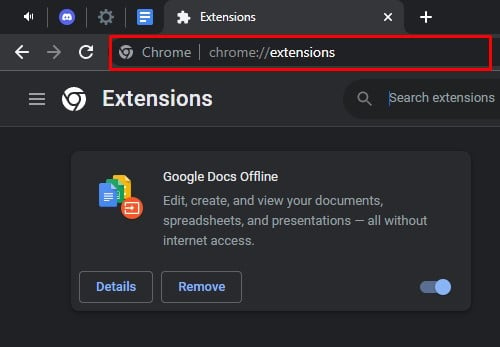
De lo contrario, puede profundizar en las correcciones, como cambiar la configuración del servidor proxy y restablecer la configuración de red. Aquí, hemos compilado una lista de 6 correcciones para ayudarlo a eliminar el error sin más problemas. Vayamos directamente a ellos.
Comprobar las extensiones del navegador
Lo primero que debe hacer es comprobar las extensiones del navegador. Si ha instalado una extensión que probablemente sea maliciosa, puede interferir con la configuración del proxy de su navegador. Por lo tanto, sería útil deshabilitar la extensión y verificar si el problema persiste.
Los pasos para deshabilitar y eliminar extensiones son similares en la mayoría de los navegadores. Aquí, hacemos referencia al navegador Chrome con fines aclaratorios.
Inicie el navegador Chrome en su computadora. Vaya a la barra de direcciones y escriba chrome://extensions/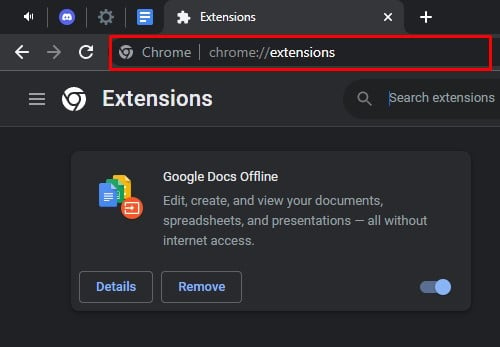 Presione la tecla Enter. Se abrirá la página Extensiones de su navegador. En la lista de extensiones, desactívelas una tras otra.
Presione la tecla Enter. Se abrirá la página Extensiones de su navegador. En la lista de extensiones, desactívelas una tras otra.
 Intenta navegar por Internet nuevamente. Si no encuentra un error de proxy ahora, probablemente la extensión maliciosa se haya deshabilitado. Ahora continúe habilitando la extensión. Además, verifique si está experimentando el error después de permitir que funcione alguna extensión. Haga clic en el botón Eliminar si encuentra la extensión culpable. Ya no tendrás problemas.
Intenta navegar por Internet nuevamente. Si no encuentra un error de proxy ahora, probablemente la extensión maliciosa se haya deshabilitado. Ahora continúe habilitando la extensión. Además, verifique si está experimentando el error después de permitir que funcione alguna extensión. Haga clic en el botón Eliminar si encuentra la extensión culpable. Ya no tendrás problemas.

Desactivar VPN
Si ha activado una VPN en su PC, también puede ser la causa del error. Probablemente no haya configurado correctamente el perfil VPN o esté utilizando un servicio VPN gratuito que está causando el error. Puede verificar desactivando cualquier aplicación VPN de terceros o eliminando perfiles VPN de Windows.
Abra Configuración en su computadora presionando la tecla Windows + I simultáneamente. Vaya a Redes y Internet en el panel izquierdo. Elija VPN a la derecha. Haga clic en el botón Desconectar junto al nombre de la conexión VPN.
 Haga clic en el botón Eliminar para eliminarlo de su computadora.
Haga clic en el botón Eliminar para eliminarlo de su computadora.

Cambiar la configuración del servidor proxy
Siguiente , tienes que comprobar si el servidor proxy está activado en la configuración de red de su computadora. Cuando el servicio proxy está activado, la computadora intenta conectarse a Internet a través de un servidor proxy, lo que puede generar un error. Aquí se explica cómo deshabilitar el servidor proxy:
Presiona las teclas Windows + R. Se abrirá Ejecutar aplicación. Escriba inetcpl.cpl y presione la tecla Intro para abrir Propiedades de Internet. En la ventana de Propiedades de Internet, vaya a la pestaña Conexiones.Haga clic en Configuración de LAN.
En la ventana Configuración de LAN, desmarque la opción Usar un servidor proxy para su LAN. Marque Detectar automáticamente la configuración.
 Haga clic en Aceptar para guardar los cambios. Intente navegar por Internet nuevamente y vea si el problema persiste.
Haga clic en Aceptar para guardar los cambios. Intente navegar por Internet nuevamente y vea si el problema persiste.
Desactivar proxy desde el Editor del registro
Algunas claves en el Editor del registro, como ProxyEnable, ProxyServer y MigrateProxy, se preocupan por configurar el proxy en su computadora. Por lo tanto, eliminar estas claves deshabilitará la funcionalidad del proxy y lo ayudará a eliminar el error. Pero antes de comenzar a realizar cambios, cree una copia de seguridad de su registro.
Abra el Editor de registro. Para abrirlo, presione Windows + R. Luego escriba regedit y presione Entrar. Copie y pegue esta ubicación en la barra de direcciones: Computadora\HKEY_CURRENT_USER\SOFTWARE\Microsoft\Windows\CurrentVersion\Internet SettingsLocalice y elimine las 3 claves discutido anteriormente.
 Reinicie su computadora y vea si el problema está resuelto.
Reinicie su computadora y vea si el problema está resuelto.
Renovar la dirección IP y restablecer la pila TCP/IP
Algunos sitios web no permiten que los usuarios proxy accedan a sus sitios web. Por lo tanto, es probable que su IP haya sido bloqueada o marcada, y se enfrente al error de proxy. En tales casos, puede ser una buena idea liberar la IP actual y obtener una nueva IP del enrutador. Cuando renueva la IP, se le asigna una nueva dirección desde el enrutador utilizando el protocolo de administración de red DHCP.
Presione las teclas Windows + R simultáneamente. Escriba cmd en el campo de texto. Presione Ctrl + Mayús + Intro de inmediato. Haga clic en Sí en la ventana emergente. Copie y pegue estos comandos. No olvide presionar la tecla Intro después de cada comando.ipconfig/releaseipconfig/flushdnsipconfig/renew
 netsh winsock resetnetsh int ip reset
netsh winsock resetnetsh int ip reset
 Después de que todos los comandos se ejecuten correctamente, escriba exit y presione la tecla Intro para salir del Símbolo del sistema.
Después de que todos los comandos se ejecuten correctamente, escriba exit y presione la tecla Intro para salir del Símbolo del sistema.
Restablecer configuración de red
Puede restablecer la configuración de red como último recurso para corregir el error. Restablecer la red restablecerá todas las configuraciones de red personalizadas y las revertirá a los valores predeterminados de fábrica. No debería enfrentar un problema después de restablecer la configuración de red. De lo contrario, debe ponerse en contacto con el ISP para resolver el problema.
Abra la Configuración de Windows. Puede presionar la tecla Windows + I al mismo tiempo para abrirlo. Elija Red e Internet de la lista de menús de la izquierda. Luego haga clic en Configuración de red avanzada a la derecha.Elija Restablecimiento de red.
Toca Restablecer ahora.
 Confirmar reinicio en la ventana emergente.
Confirmar reinicio en la ventana emergente.

